Zit jij ook al midden in de decemberdrukte? De komende weken rekenen Sinterklaas en de Kerstman op jouw hulp om alle cadeautjes op tijd bij iedereen thuis te krijgen. En doordat iedereen ineens gaat bestellen, kan de bezorging van je pakketjes iets langer duren dan normaal. Ja, die Pieten hebben ook maar twee benen en die rendieren raken af en toe de weg kwijt. Dat je pakketjes later bezorgd worden, daar kun jij dus weinig aan doen. Maar je kunt wel de verwachtingen van je klanten managen.
Informeer je klanten dat het wat langer kan duren en geef een realistisch bezorgkader. ‘Vandaag besteld, morgen geleverd’ gaat misschien niet lukken, maar ‘vandaag besteld, morgen verstuurd’ wellicht wel. Met daarbij een pop-up of banner op je site dat de levering door drukte bij de post langer kan duren. Ook in je nieuwsbrief kun je jouw klanten al op langere levertijden attenderen: ‘Wil je jouw bestelling vóór Sint of Kerst in huis hebben, bestel dan uiterlijk op die-en-die datum’.
Door klanten op de hoogte te houden, ontstaat begrip
Daarnaast kunt je in de orderbevestiging de geschatte levertijd aangeven, of daar nogmaals uitleggen wat je klant kan verwachten. Met een bericht in deze trant bijvoorbeeld: ‘Bedankt voor je bestelling! Na ontvangst van jouw bestelling wordt het pakket binnen xxx tijd verstuurd. Zodra het pakket verstuurd is, ontvang je de track & trace informatie en zie je wanneer je de levering kunt verwachten. Mocht er toch vertraging optreden, dan nemen we zo spoedig mogelijk contact op. Bedankt voor je begrip’
Door je klanten vooraf te informeren en tijdens het orderproces op de hoogte te houden ontstaat er begrip en zullen ze minder snel boos reageren of een negatieve review achterlaten. Bovendien kunnen klanten die het echt de volgende dag nodig hebben, dan nog tijdig de order annuleren. Dat scheelt een hoop tijd, irritatie en gedoe voor jullie allebei.
Kies een passende wachttijd van je reviewuitnodiging
Om niet in de knoop te komen met je reviews, raden we je aan om de wachttijd van je reviewuitnodiging aan te passen. Want voor klanten is het vervelend om al een mailtje te krijgen met de vraag een review te schrijven, terwijl ze het pakketje nog niet gehad hebben. En de kans is groter dat je dan een negatieve review krijgt: ‘Heb het pakketje nog steeds niet binnen’. Dit geldt overigens ook buiten het decemberseizoen: geef je klanten genoeg tijd om zich een goede mening te kunnen vormen, zeker voor productreviews. Voor kleding of chocola kun je verwachten dat iemand vrij snel na het ontvangen iets kan zeggen over het product. Bij hardloopschoenen of bloemenzaadjes hebben klanten iets meer tijd nodig om het product uit te proberen.
Hoe pas je de wachttijd van je review-uitnodiging aan?
Normaal gesproken adviseren we de wachttijd voor het versturen van review-uitnodigingen op 5 tot 7 dagen te zetten. Dan kun je er in principe van uitgaan dat jouw klant de order heeft ontvangen en er een mening over kan geven. Maar bij de decemberdrukte doe je er niet verkeerd aan om die wachttijd nog iets te vertragen.
De manier om de wachttijd van review-uitnodigingen aan te passen verschilt per webwinkel-software. Onderstaand leggen we voor de meest gebruikte webwinkelsoftware uit hoe je het aantal dagen kunt wijzigen waarna een review-verzoek wordt verstuurd:
Lightspeed: Klik links in je scherm op Apps > Aangeschafte apps > Webwinkelkeur > Opnieuw installeren > Goedkeuren. Nu verschijnt er een nieuw scherm waar je het aantal dagen tot de uitnodiging kan instellen.
CCVShop: Ga hiervoor binnen CCV shop naar Startpunt > Mijn webshop > Instellingen > Bestelproces & voorraad > Webwinkelkeur. Hier staat vervolgens ‘uitnodiging versturen na hoeveel dagen?’. Daar kun je het aantal dagen aanpassen.
Shopify: Klik links in je scherm op Apps > Webwinkelkeur. Onderin zie je staan ‘wachttijd voor uitnodiging’. Daar kun je de wachttijd instellen.
Shoppagina: Ga naar Externe koppelingen > Webwinkelkeur > Klik op het tandwieltje> Klik op uitnodigingen. Hier kun je de wachttijd aanpassen.
MijnWebwinkel: Door op ons dashboard in te loggen, kun je bij de module-instellingen naar Installatie gaan. Selecteer daar ‘mijnwebwinkel’ en kies voor ‘Login op onze speciale mijnwebwinkel integratie’. De rechtstreekse link naar de Mijnwebwinkel integratie vind je hier. Als je vervolgens de stappen doorloopt, kun je instellen hoeveel dagen na het verzenden van de order de klant een reviewverzoek zou moeten ontvangen.
Woocommerce: Plugins > Webwinkelkeur > settings.
Prestashop: Klik bovenin je scherm op Snelle toegang. Vervolgens klik je hier op Geïnstalleerde modules > Configureer. Vul dan bij ,Vertraging’ het aantal dagen in waarna de uitnodiging moet worden verstuurd.
Afosto: Ga bovenin je scherm naar apps > zoek naar WebwinkelKeur en klik op Instellingen. Bij ‘tijdsvertraging’ kun je het aantal dagen instellen en klik op ‘opslaan’.
Shopware: Ga naar Settings > System > Plugins > Webwinkelkeur > … > Config > Delay. Hier kun je de vertraging aanpassen.
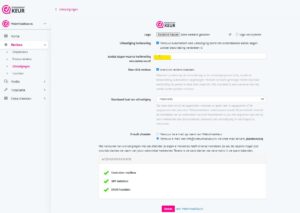
Als je een Plus of Pro-pakket hebt, kun je ook de wachttijd voor de herinneringsmail voor het achterlaten van een review apart instellen. Ga hiervoor naar je WebwinkelKeur-dashboard > Kies voor Reviews > Kies voor Uitnodigingen > Kies voor Instellingen > Selecteer Dagen instellen voor herinnering. Pas hier het aantal dagen aan.
Bij het Plus of Pro-pakket kun je via je dashboard > Kies voor Reviews > Kies voor Uitnodigingen ook de tekst voor je reviewuitnodiging personaliseren.
Hopelijk helpen deze tips je naar meer tevreden klanten én meer positieve reviews. Veel succes en plezier de komende weken!
